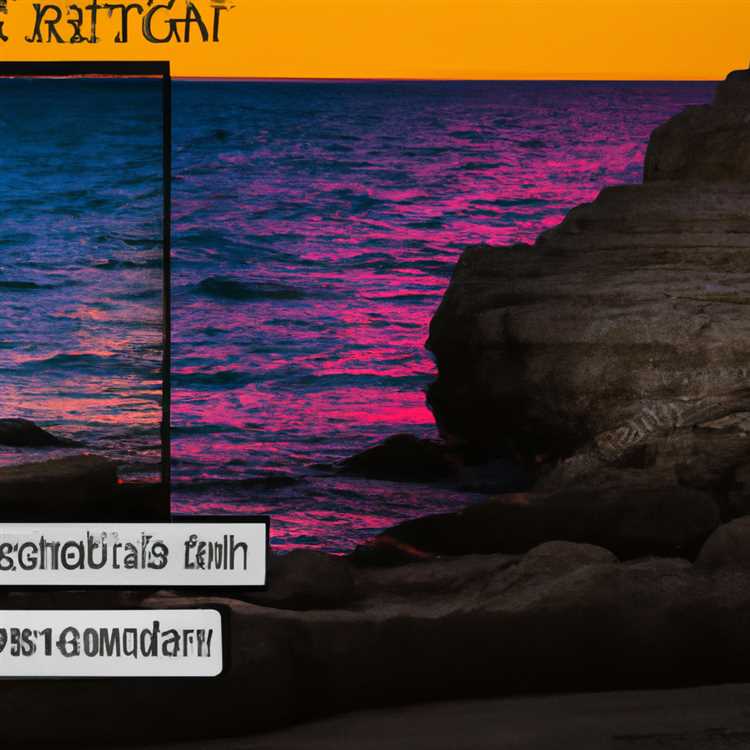Membuat konten hebat hanyalah setengah dari perjuangan menjalankan blog -- separuh lainnya, dan seringkali yang lebih sulit, adalah membuat orang tahu bahwa blog itu ada. Memastikan itu muncul di antara hasil pencarian Google, kemudian, sangat penting. Meskipun tidak ada cara untuk menjamin bahwa Google akan segera mengindeks blog Anda, Anda dapat memastikan bahwa hal itu pada akhirnya akan terjadi.
Periksa Pengaturan Tumblr
Masuk ke dasbor Tumblr, klik "Pengaturan" lalu klik judul blog Anda. Di dekat bagian bawah halaman, di bagian Direktori, ada opsi "Izinkan Mesin Pencari Mengindeks Blog Anda". Jika opsi ini tidak aktif, blog Anda tidak akan pernah diindeks oleh Google dan, akibatnya, tidak akan pernah muncul di hasil pencarian. Aktifkan opsi, jika dinonaktifkan, lalu klik "Simpan."
Alat Webmaster Google: Pendahuluan
Untuk memastikan Google mengindeks blog Anda secara menyeluruh dan lengkap, Anda perlu menyediakan peta situs untuk blog Anda. Peta situs persis seperti apa: daftar semua halaman di situs web, dalam hal ini blog Anda, membentuk peta yang dapat diikuti Google selama proses pengindeksan untuk memastikan tidak ada yang terlewat. Untuk melakukan ini, Anda perlu mendaftar, dan menyiapkan, Alat Webmaster Google (lihat Sumberdaya). Untuk menggunakan Alat Webmaster Google, Anda memerlukan akun Google. Jika Anda menggunakan produk Google lainnya, seperti Gmail atau Drive, Anda sudah memiliki akun dan Anda hanya diminta untuk memasukkan kembali kata sandi Anda. Jika Anda tidak memiliki akun, klik "Buat Akun" dan kerjakan proses pendaftaran, lalu masuk.
Menambahkan dan Memverifikasi Situs Anda
Setelah Anda masuk ke Alat Webmaster, klik tombol "Tambahkan Situs". Ketik URL lengkap untuk blog Tumblr Anda, termasuk "http://", dan klik "Lanjutkan." Pada tab "Metode Alternatif", pilih opsi tag "HTML". Pilih tag meta yang disediakan dan tekan "Ctrl-C" untuk menyalinnya ke clipboard Anda. Buka dasbor Tumblr Anda di jendela atau tab browser lain, klik tombol "Pengaturan", klik judul blog Anda, klik "Sesuaikan" lalu klik "Edit HTML" untuk menampilkan kode HTML mentah untuk template blog Anda. Klik tombol roda gigi, pilih "Temukan dan Ganti" dan ketik "" tanpa tanda kutip untuk menemukan lokasi di mana Anda perlu menambahkan tag meta. Tambahkan baris kosong tepat sebelum baris yang Anda temukan lalu tekan "Ctrl-V" untuk menempelkan tag meta ke dalamnya. Klik "Perbarui Pratinjau" lalu klik "Simpan" untuk menyimpan perubahan Anda. Klik tombol panah untuk kembali ke layar penyesuaian tema utama, lalu klik "Keluar" untuk kembali ke dasbor. Kembali ke Alat Webmaster Google dan klik "Verifikasi" untuk menyelesaikan proses verifikasi. Klik "Lanjutkan" untuk membuka layar Alat Webmaster Google utama untuk blog Anda.
Menambahkan Peta Situs
Klik "Peta Situs" dan kemudian klik tombol "Tambah/Uji Peta Situs". Ketik "sitemap.xml" tanpa tanda kutip di kolom teks, lalu klik "Kirim Peta Situs". File "sitemap.xml" adalah indeks yang menunjuk ke peta situs lebih lanjut yang mencantumkan semua posting blog Anda; tergantung pada berapa banyak posting blog Anda, Anda mungkin hanya memiliki satu atau beberapa. Peta situs yang terakhir ini diidentifikasi dengan nomor menaik -- dengan kata lain, mereka disebut "sitemap1.xml," "sitemap2.xml" dan seterusnya. Jika Anda ingin mempercepat prosesnya, Anda dapat menambahkannya juga, tetapi itu tidak perlu.
Meminta Perayapan dan Pengiriman Indeks
Setelah menambahkan peta situs, Anda dapat mengirim permintaan ke Google untuk merayapi situs Anda. Ini tidak menjamin bahwa blog Anda akan diindeks, tetapi mempercepat proses penemuan ketika datang ke posting baru dan halaman yang telah Anda tambahkan. Jadi, jika Anda memiliki konten baru dan tepat waktu di blog Anda, Anda bisa mendapatkan keuntungan dari mengirimkan permintaan perayapan. Untuk melakukannya, klik "Perayapan" dan pilih "Ambil sebagai Google." Ketikkan alamat halaman yang ingin Anda jelajahi Google di bidang teks, atau biarkan kosong agar Google merayapi halaman utama blog Anda, lalu klik "Ambil." Tunggu halaman untuk menyegarkan dan kemudian klik "Kirim ke Indeks." Jika Anda meminta perayapan untuk halaman individual, biarkan opsi "URL" dipilih; jika Anda meminta perayapan untuk halaman utama blog Anda, pilih "URL dan Semua Halaman Tertaut". Klik "Oke." Anda melihat konfirmasi permintaan Anda. Perhatikan bahwa Anda hanya dapat mengirimkan 500 permintaan perayapan per minggu dan 10 permintaan indeks untuk URL dan semua halaman tertaut per bulan.